Como usar as fotos da Microsoft para remover fotos duplicadas
Publicados: 2022-05-08Um guia passo a passo sobre como usar as fotos da Microsoft para encontrar e remover fotos duplicadas no Windows PC.
Imagens duplicadas são um dos problemas mais comuns enfrentados por vários usuários de PCs com Windows. Essas fotos não apenas ocupam espaço desnecessário, mas também tornam sua coleção de fotos desorganizada e confusa com fotos repetidas. Além disso, fotos duplicadas também tornam seu PC lento e fraco. Portanto, é importante se livrar de fotos duplicadas para um melhor desempenho do PC. Você pode encontrar e excluir imagens duplicadas manualmente com o aplicativo Fotos da Microsoft ou automaticamente usando qualquer software confiável de limpeza de fotos de terceiros.
Etapas para usar as fotos da Microsoft para remover fotos duplicadas no Windows 10 PC
O Microsoft Photos vem embutido no sistema operacional Windows 10 e é extremamente fácil de usar. A experiência Fotos permite que você faça mais com suas fotos e vídeos no seu PC. Basicamente, é um visualizador de imagens, organizador de imagens, um aplicativo de compartilhamento de fotos, editor de gráficos raster e editor de videoclipes desenvolvido pela Microsoft. Esta solução tudo-em-um também pode ser usada para manter sua biblioteca de fotos organizada, excluindo as fotos duplicadas. Abaixo estão as etapas simples para remover fotos duplicadas do Windows 10 dessa maneira:
Etapa 1: no teclado, pressione as teclas Windows e S para invocar a ferramenta de pesquisa do Windows. E digite Fotos.
Etapa 2: E escolha a melhor correspondência nos resultados da pesquisa. 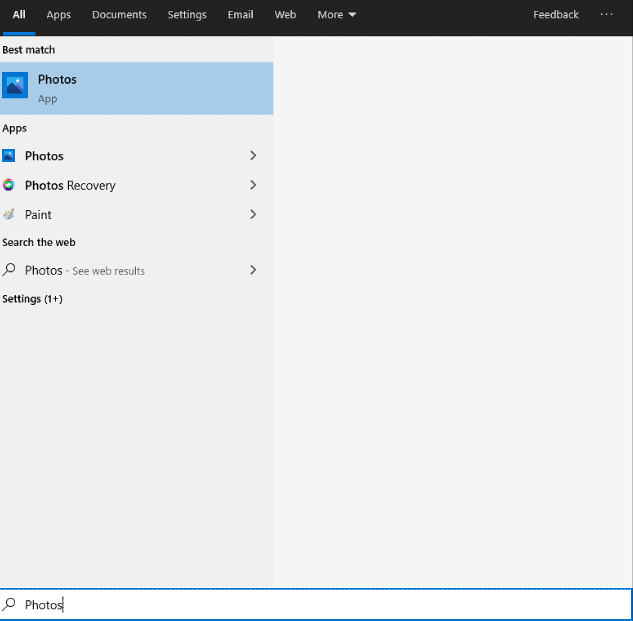
Passo 3: Quando o programa abrir pela primeira vez, talvez você não consiga ver todas as suas fotos. Clique na guia Pastas que apareceu no canto superior esquerdo.
Etapa 4: Clique na caixa Adicionar uma pasta e encontre o local correto de suas fotos salvas no disco rígido.
Passo 5: Após adicionar todas as pastas contendo suas fotos, clique na aba Coleção. Isso listará todas as suas fotos em um só lugar. 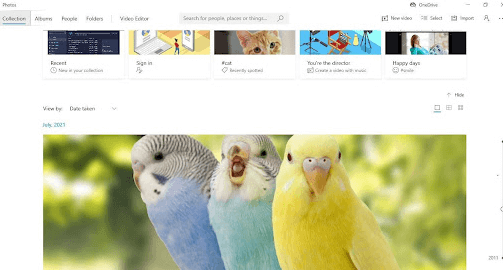
Passo 6: Em seguida, você verá um botão Visualizar pequeno no canto superior direito da imagem exibida, clique nele para prosseguir.
Passo 7: Agora, você verá pequenas miniaturas das fotos que ajudarão a identificar se há duplicatas em sua coleção de fotos. 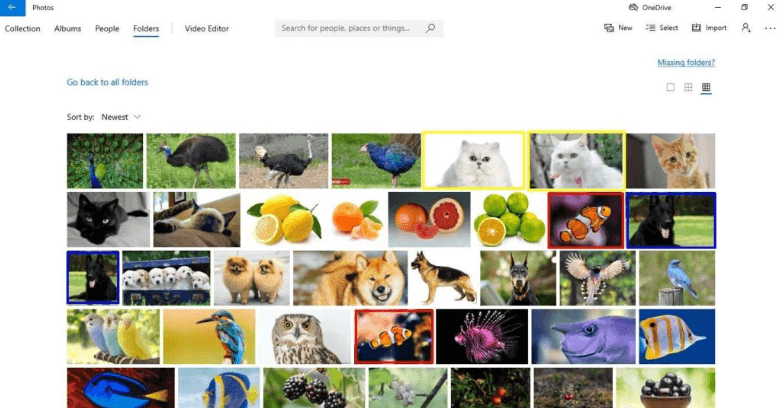
Passo 8: Depois de encontrar uma imagem duplicada, clique com o botão direito sobre ela e escolha excluir no menu de contexto que apareceu. 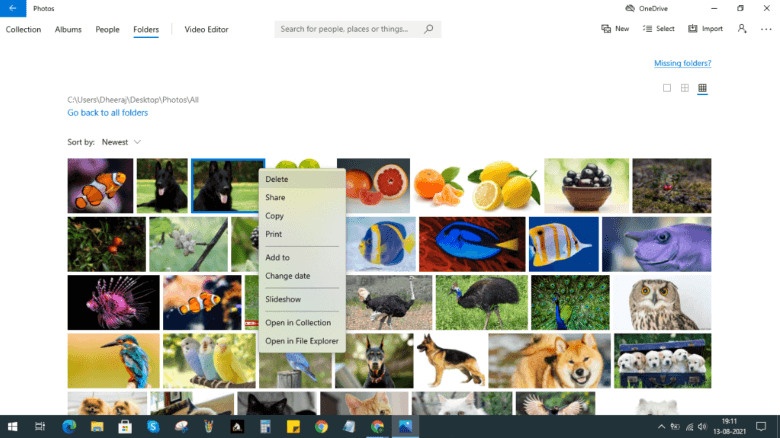
Passo 9: Depois disso, uma caixa de confirmação aparecerá perguntando: “Tem certeza de que deseja excluir este arquivo?” Clique no botão Excluir para confirmar suas ações.
Um ponto a ser lembrado: A imagem excluída será movida de seu local original para a Lixeira.
É assim que você pode usar o Fotos da Microsoft para encontrar e remover fotos duplicadas no Windows 10 gratuitamente. No entanto, lembre-se de que este é um processo manual de detecção e exclusão das fotos falsas, que também requer muito tempo e esforço. Portanto, se você não tiver tempo para excluir fotos duplicadas manualmente, também poderá usar qualquer software de terceiros confiável, como o Quick Photo Finder, para remover automaticamente fotos duplicadas no Windows 11 ou 10 PC. Para mais informações, leia adiante!

Saiba como encontrar e remover arquivos duplicados no Windows.
Quick Photo Finder: A melhor solução para encontrar e excluir fotos duplicadas no PC
Quick Photo Finder é um aplicativo de limpeza de fotos ideal que você pode usar para detectar e apagar fotos duplicadas com apenas alguns cliques do mouse. É um software padrão da indústria para se livrar de tiros falsos no sistema operacional Windows. Este é um software simples e leve que não apenas ajuda a remover cópias desnecessárias de imagens idênticas, mas também libera uma boa quantidade de espaço de armazenamento que você esqueceu que tinha.
Além disso, o software também fornece vídeos tutoriais interativos e curtos no aplicativo sobre como encontrar e remover imagens duplicadas para que os iniciantes possam executar as ações necessárias sem esforço.
Recursos mais proeminentes do Quick Photo Finder:
O Quick Photo Finder atualmente está entre os melhores aplicativos para remover fotos duplicadas no Windows 10. Agora, dê uma olhada em seus recursos mais notáveis.
- Remove rapidamente fotos que consomem espaço com apenas um clique.
- Recupera uma enorme quantidade de espaço em disco.
- Mostra resultados duplicados orientados a grupos para gerenciamento fácil e rápido.
- Fornece toneladas de filtros para melhor personalização dos resultados da pesquisa.
- Resultados de varredura precisos.
- Vídeos tutoriais no aplicativo para instruir os novatos sobre o software e o processo de encontrar e excluir as duplicatas.
- Altamente suporta dispositivos externos como pen drives etc.
Como funciona o Quick Photo Finder?
Siga as etapas descritas abaixo para remover fotos duplicadas no Windows 10 usando o Quick Photo Finder:
Passo 1: Baixe e instale o Quick Photo Finder.
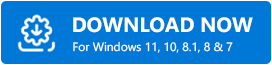
Etapa 2: execute o aplicativo de limpeza de fotos em seu sistema e adicione pastas ou fotos contendo imagens duplicadas para digitalização. O usuário também pode usar o recurso de arrastar e soltar para adicionar pastas/fotos à área de digitalização. 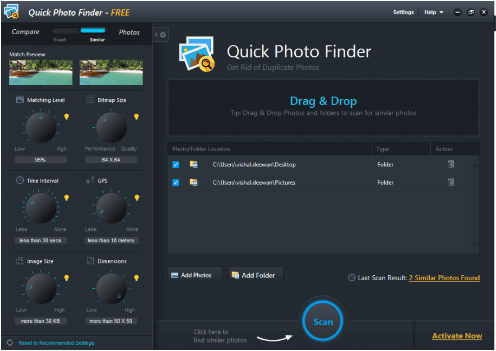
Etapa 3: Depois disso, você precisará definir os parâmetros de correspondência de imagem preferidos para obter os resultados de verificação mais autênticos.
Etapa 4: Clique na opção Verificar para iniciar o processo de verificação. Aguarde a conclusão do processo. Após a digitalização, você verá uma lista detalhada de imagens idênticas e exatas em grupos bem organizados.
Etapa 5: verifique os resultados da verificação e selecione todas as duplicatas com facilidade clicando na opção Marca automática.
Etapa 6: uma vez feito, clique na opção Remover fotos semelhantes para remover as cópias indesejadas das fotos duplicadas que consomem espaço de uma só vez.
Veja como é conveniente encontrar e remover fotos de aparência semelhante do Windows PC usando o Quick Photo Finder.
Leia mais Revisão rápida do Localizador de fotos e recursos do produto em detalhes
Palavras de encerramento sobre como usar as fotos da Microsoft para excluir fotos duplicadas
Sem dúvida, o aplicativo Fotos padrão da Microsoft é uma excelente ferramenta para visualizar e gerenciar sua coleção de fotos no Windows PC. Mas, quando se trata de encontrar e excluir imagens duplicadas ou até idênticas, você precisa confiar em um aplicativo de limpeza de fotos altamente avançado, como o Quick Photo Finder. Este aplicativo utiliza algoritmos e técnicas inteligentes para identificar dupes de acordo com o conteúdo da imagem e é uma das maneiras mais eficazes de remover fotos de dupe em seu computador.
Este guia foi útil? Por favor, deixe-nos saber nos comentários abaixo. Além disso, assine nosso boletim informativo para obter mais artigos informativos relacionados à tecnologia. Por fim, siga-nos nas redes sociais – Facebook, Twitter, Instagram e Pinterest.
